「好きなコーデをおしゃれにかわいく紹介したい!」
そんな方に向けて、この記事ではクリエイティブでハイセンスなLOOKBOOK動画の具体的な作成方法を紹介します。
参考になる動画についても紹介するため、読み終える頃にはオリジナルのLOOKBOOK動画が作れるようになっているはずですよ!
見た人は
「こんなのどうやって作れるの?!」
と驚くこと間違いなし。
インパクトの強い動画で、SNSやYouTubeで目立ちましょう!
新機能:ChatGPT機能&AI画像生成&アバターが搭載
美顔エフェクト動画で顔加工がカンタン
TTS&STT字幕起こし&テキスト読み上げ可能

1.LOOKBOOKとは

そもそもLOOKBOOKとは、広義では『カタログ』を指す言葉です。
アパレル業界においては、ブランドコンセプトを発信するための写真集・動画を表すことが多く、季節毎に新商品発表に合わせて公開されるのが一般的です。
最近では、YouTubeやSNSに、自分のファッションセンスを発表するために個人が公開するLOOKBOOKも多く、コーデの参考にするという視聴者も増えています。
また、LOOKBOOKには
・SS
・AW
・FW
というように2文字のアルファベットが添えられている場合があります。
これらはファッション用語で、対応している季節を表しています。
SS
Spring/Summer
の略で「春夏」を意味します。
AW
Autumn/Winter
の略で「秋冬」を意味します。
FW
Fall/Winter
の略で「秋冬」を意味します。
つまりAWとFWは同義であり、イギリス英語において「秋」の意で使用される「Autumn」とアメリカ英語で「秋」として使用される「Fall」の違いがこの2種類を分けています。
どちらを使用しても間違いではなく、ブランドの国籍によって「秋冬」に使用する表記が変化します。
2.参考になるLOOKBOOK動画
LOOKBOOK動画を作成する上で参考になる、タイプの異なる動画をここで3つ紹介します。
ただ視聴者として楽しむのではなく、作成する側の意図や戦略を読み解いていけば、必ず自分のLOOKBOOK動画にも活かせるはずですよ!
【LOOKBOOK】お気に入りの春服で最近のリアルな私服12コーデ🌸💞【骨格ウェーブ】
「花山瑞貴」さんは16.5万人の登録者を持つユーチューバーさんです。
LOOKBOOK動画に関しても非常に頻繁に投稿しており、いずれも再生回数がついています。
前提として非常に撮影している部屋がスタイリッシュで雰囲気がある点に注目です。
コーデや紹介する衣服、その人のビジュアルはもちろんですが、ロケーションにも気を遣うことで動画の見栄えは大きく変化します。
また、Vlogのようなイメージで、ナレーションは別撮りにしている点もこの動画のポイントです。
話しながら撮影するよりもそれぞれの動作に集中しやすく、音声もよりクリアに、ぶれなく収められるでしょう。
【LOOKBOOK】金子綾のリアルな8日間のコーデを紹介します【H&M、JOURNAL STANDARD 、H beauty&youth etc...】
「金子綾」さんはプロのファッションスタイリストさんで、動画総本数は100本強と決して多いわけではありませんが、4.7万人も登録者の居る人気ユーチューバーです。
動画では屋外の撮影も含む、8日間のコーデをLOOKBOOK動画として紹介しています。
ポイントとしては「リアル感」でしょう。
ロケーションも日によって変わり、本当にこの服で生活されているのが感じられるリアリティが動画内にあります。
LOOKBOOK動画を撮影するための用意されたコーデではなく、日常の中で実際に着ているという信頼感が視聴者には感じられるはずです。
【GU】ぽっちゃり春服大量購入🌸‼️正直レビュー👊
「顔はカトパン体はパンパン」でおなじみの芸人の餅田コシヒカリさんが運営しているチャンネルです。
・ぽっちゃり体型の方が参考になるレビュー
・GU

と言うように、非常にターゲットを絞ることで、2024年1月現在、38万回以上再生されています。
あえてターゲットを絞り尖る。というのは競合が多いジャンルにおいて非常に重要な考え方であるといえるでしょう。
また、餅田コシヒカリさんはショート動画も非常に活用されており、多くの視聴者がショート動画経由でチャンネル登録に行き着いている可能性が高いでしょう。
新機能:ChatGPT機能&AI画像生成&アバターが搭載
美顔エフェクト動画で顔加工がカンタン
TTS&STT字幕起こし&テキスト読み上げ可能

3.LOOKBOOK動画制作におすすめの動画編集ソフト
LOOKBOOK動画を作成する上で重要なのが、使用する動画編集ソフトです。
確かにどのソフトでもLOOKBOOK動画を作成することはできますが、かかる手間や時間、できる演出できない演出がそれぞれ異なります。
つまり、使用するソフトが8割と言っても過言ではありません。
LOOKBOOK動画を継続的に作成し、公開していく中で特に重要な要素は以下の通りです。
- ・継続できるシンプルさ・直感性
- ・充分な機能
- ・豊富な素材・エフェクト・BGM
- ・PCソフト・スマホアプリ間のシームレスな連携が可能か
以上の観点から、最もLOOKBOOK動画作成におすすめのソフト・アプリは「Filmora」です。
Filmoraの特徴

「Filmora」は、「Wondershare社」製の世界的に人気を誇る動画編集ソフトです。
主な特徴は以下の通りです。
- ・動画編集初心者でも抵抗なく扱える直感的インターフェイス
- ・独自AI搭載による簡単で高度な機能の数々
- ・豊富な素材・エフェクト・BGM&ストックサービスとの連携
- ・「マルチプラットフォームサポート」によりPC・スマホ間でシームレスな連携が可能
LOOKBOOK動画を動画編集初心者の方が作成し、投稿を続けていくために重要になるポイントを見事に満たしているソフトですね!
【Filmora】便利な機能
FilmoraはAIを搭載しており、話題のChatGPTも含め実に様々な機能が搭載されています。
その全てをここで紹介することはできませんが、一部、特に便利な機能を4つ紹介します。
ChatGPT機能
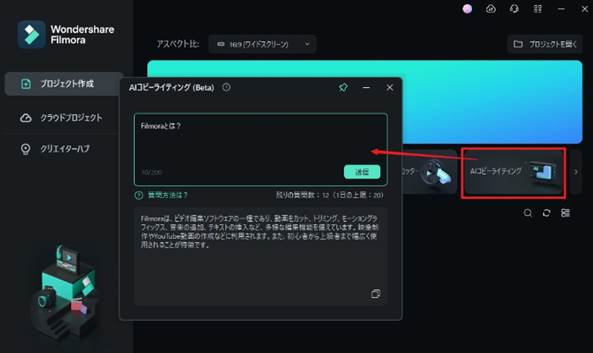
チャット型AI「ChatGPT」がFilmora内に搭載されています。
タイトルの作成や、内容、ストーリー、説明などをAIが提案してくれるため、頭を悩ます必要はもうありませんよ!
縦動画モード
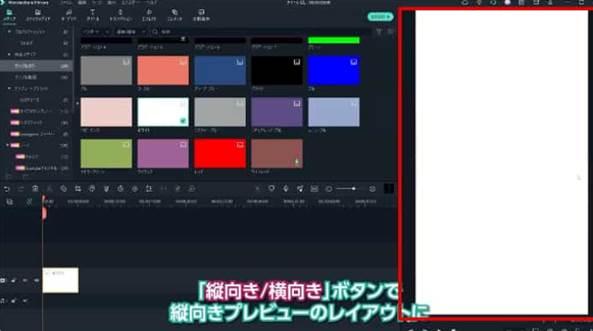
ショート動画などで最近よく見かける縦型動画専用の編集モードが搭載されています。
通常の編集画面で本編を編集した後に、縦動画モードYouTubeショートや、TikTokに投稿する用の動画を編集するのが効率的ですよ!
自動字幕起こし機能
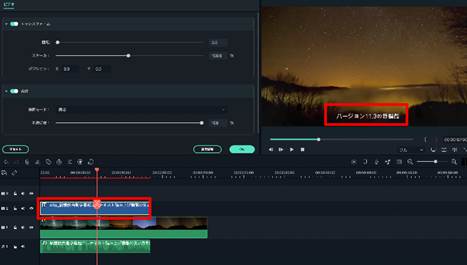
動画内の音声をAIが自動で識別し、テロップ化してくれる機能です。
作成したテロップは一括編集ができる為、枠の設定や文字色、装飾の変更も全テロップ簡単に変更できますよ。
AIスマートカットアウト機能
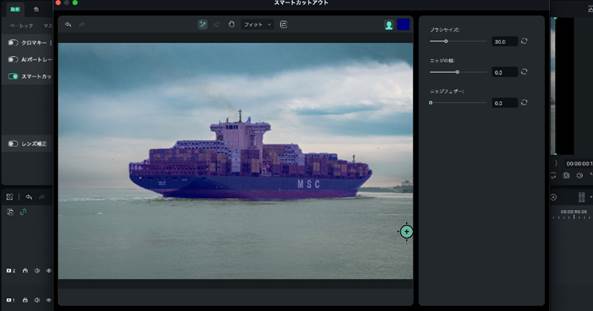
グリーンバック素材以外の素材もAIを活用して、手軽にオブジェクト、被写体を指定。
背景を透過したり、合成したりできる機能です。
対象のオブジェクトを簡単に指定するだけで、正確な縁取りができ、動画にも対応しているため非常に重宝する機能と言えるでしょう。
4.LOOKBOOK動画の作り方【撮影編】
ここからは、LOOKBOOK動画を作成する具体的な方法を紹介していきます。
使用するソフトは先ほど紹介したFilmoraです。
まだお持ちでない方は是非無料ダウンロードした上で、実際に手を動かしながら読み進めてくださいね!
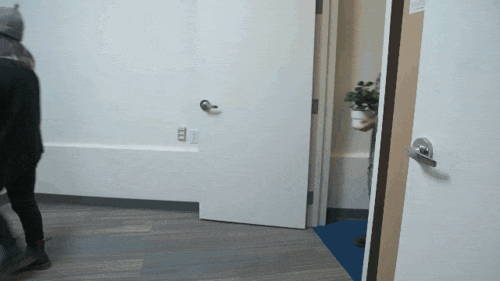
完成イメージは以上のようになります。
ただコーデを見せるLOOKBOOKよりも映えやすい、不思議さのテイストを追加した動画ですよ!
Step1.カメラの固定

フレームを決定し、カメラ、もしくはスマホを三脚などで固定します。
この際、フレームは片側にドアがあり、歩いていく様子も撮影できる程度のスペースがある位置に設定してください。
Step2.録画

画角が定まったら最初に紹介したいコーデに着替えて撮影を開始します。
ドアから部屋に入り、画角を左に(もしくは右に)歩いて抜けていく様子をカメラにおさめましょう。
画角を通り過ぎたら再度着替えて繰り返します。
この際重要なポイントとして、
・歩くペースを一定に保つ
・動画は全てのコーデを撮影し終えるまで止めない(連続で撮影する)
上記2点を意識してください。
5.LOOKBOOK動画の作り方【ループ編集編】
先ほど撮影した動画を使って、Filmoraで編集していきましょう。
作業工程は多いですが、ひとつひとつの作業は簡単です。
丁寧に解説していくので、是非気軽にチャレンジしてみてくださいね!
Step1.撮影した動画をインポート
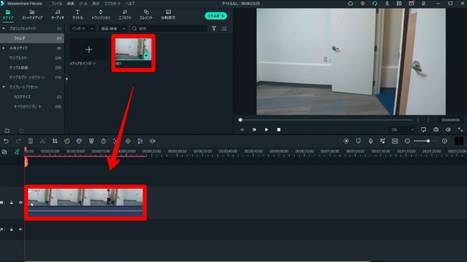
Filmoraを起動し、[新しいプロジェクトを作成]をクリック。
先ほど撮影した一本の動画をインポートします。
インポートは、ソフトに直接ドラッグ&ドロップするだけでOKですよ!
インポートした動画はトラック1にドラッグして追加しておきます。
Step2.フリーズフレームを適用
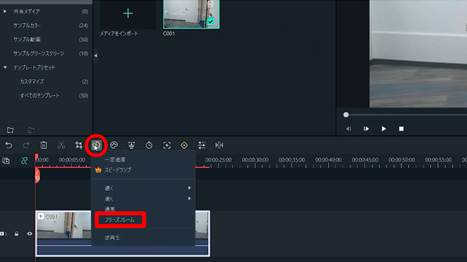
背景となるクリップをフリーズフレームという機能を使って作成します。
背景のみのシーンに再生バーを移動。
トラック1の動画を選択した状態で、メニューバーからフリーズフレームを追加します。
フリーズフレーム以外の箇所を[カット]して削除、適当な長さに引き延ばしておきましょう。
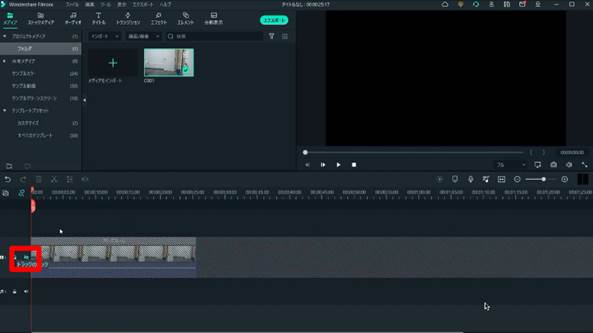
このクリップは、しばらく使用しないので、トラック左にある[目のアイコン]をクリックして、非表示にしておいてください。
Step3.コーデクリップを分割
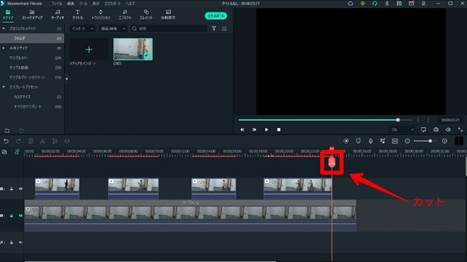
トラック2に撮影した動画を再度追加し、人物が歩いているシーンだけをそれぞれ[カット]で切り分けます。
その他のシーンに関しては削除してOK。
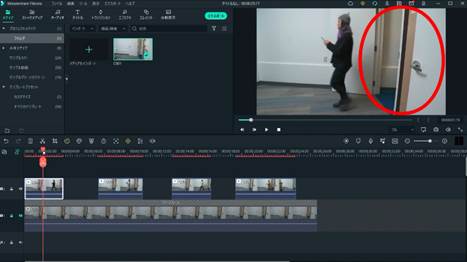
トラック2にある最初のコーデクリップを、動画ドラッグして冒頭に移動し、ドア側に十分なスペースが空くタイミングまで再生ヘッドを移動させましょう。
Step4.単線マスクの適用
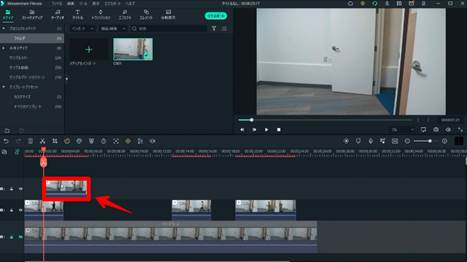
2番目になるコーデの動画クリップを再生ヘッドの位置までトラック3上で移動させます。
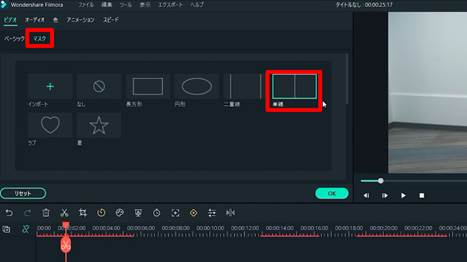
ダブルクリックしたら、[マスク]から[単線]を選択しましょう。
プレビュー画面に単線マスクが表示されましたね!
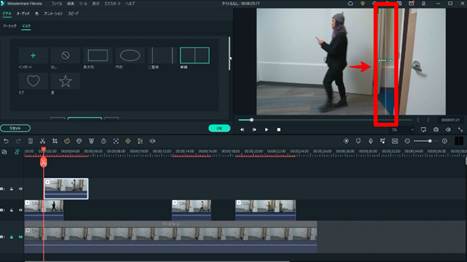
垂直方向になるように回転し、マスク位置を一つ目の被写体がぎりぎり見える位置まで移動します。
同時にマスクの[ぼかし強さ]数値を上げ、境界をぼかしておきましょう。
Step5.マスクアニメーション
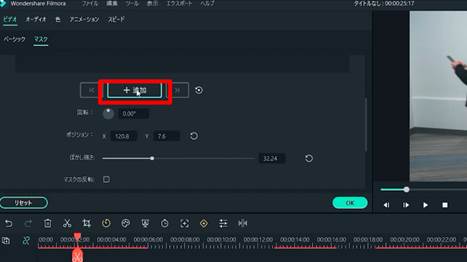
[マスク]内で[+追加]をクリックし、キーフレームを追加しておきます。
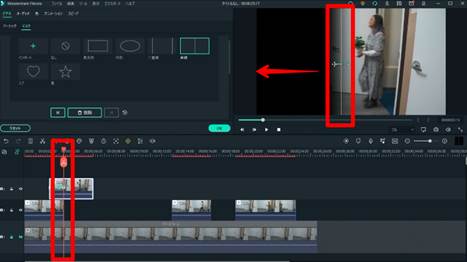
最初の被写体がフレームから完全に出きったタイミングに再生ヘッドを移動。
マスクを画面左端まで移動させておきましょう。
キーフレームが適用され、マスクが被写体と動くようなアニメーションを設定できました。
Step6.リピート
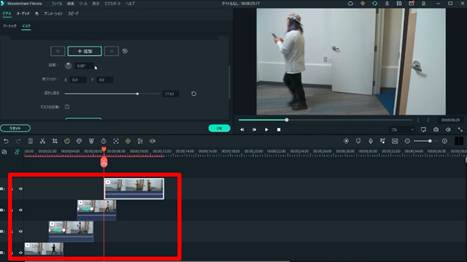
その他の部分に関しても同様に、それぞれ重ねてキーフレームを追加するという工程を繰り返し、処理していきます。
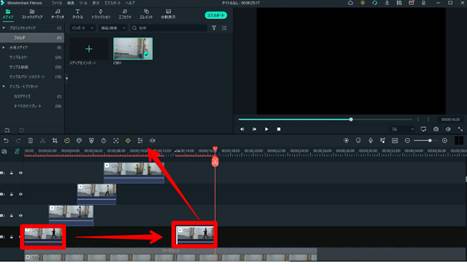
動画の最後でコピーした最初のコーデクリップを配置し、同様にキーフレームを設定しましょう。
これでループしているかのような演出ができました。
Step7.構図の調整
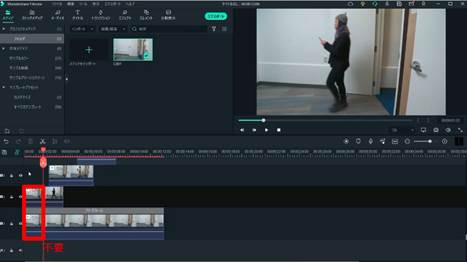
トラック1に配置した背景クリップの非表示を解除。
最後のフレームと最初のフレームの構図が完全一致するように、不要部分を削除しましょう。
これでループする不思議なLOOKBOOK動画の完成です!
まとめ:LOOKBOOK動画を実際に投稿してみよう!
この記事ではLOOKBOOK動画の作り方や参考になる動画について紹介しました。
LOOKBOOK動画を作る具体的な手段とおすすめの動画編集ソフトについても順を追って解説したため、順に読んでいただいた方であれば、既にオリジナルのクリエイティブなLOOKBOOK動画が完成しているのではないでしょうか?
思い切ってSNSやYouTubeなどで、是非公開してみてください。
動画を作って持っているだけでは何も起きませんが、外の世界に出してしまえば、必ず何らかの反応が返ってくるはずです。
たとえ、完璧に思えなくても是非思い切って動画を公開し、それを糧に更にハイクオリティな動画を作成するというループに入ると、いつの間にか完成度の高い動画が簡単に制作できるようになっているはずですよ!






役に立ちましたか?コメントしましょう!